
بىر PC يېڭى پرىنتېرنى تۇتاشتۇرۇپ چاغدا, كېيىنكى يېڭى ئۈسكۈنە بىلەن مۇۋەپپەقىيەتلىك خىزمەت قوزغاتقۇ تەلەپ قىلىدۇ. تۆۋەندىكى تەپسىلىي تەسۋىرلەنگەن بولىدۇ ھەر بىر نەچچە ئۇسۇل, ئۇلارنى تاپالايسىز.
Xerox Phaser 3116 قوزغاتقۇسى قاچىلىغاندىن
پرىنتېرنى سېتىۋېلىش كېيىن, ماھىرلار ئۈچۈن ئىزدەش قىيىنچىلىق پەيدا بولىدۇ. بۇ سوئالغا بىر تەرەپ قىلىش, سىز يەنە سىز پروگراممىسىنى چۈشۈرۈپ ياردەم بېرىدۇ رەسمىي تور ياكى ئۈچىنچى تەرەپ يۇمشاق دېتاللىرىنى ئىشلىتىشكە بولىدۇ.1-ئۇسۇل: ئۈسكۈنە ئىشلەپچىقارغۇچى تور بېكىتى
سىز شىركەت تور بېكىتى ئاچقان بىلەن ئۈسكۈنە كېرەكلىك يۇمشاق دېتال ئېرىشەلەيدۇ. يەنىمۇ چۈشۈرۈش پروگراممىسىنى ئىزدەپ ۋە تۆۋەندىكى ئىشلارنى توغرا كېلىدۇ:
- Xerox بېرىپ.
- ئۇنىڭ بېشى, ئۇنى ئارتۇق بۆلۈم »ياردەم ۋە شوپۇر» ۋە hover تېپىپ. ئېچىپ تىزىملىكىگە, «ھۆججەت ۋە ھەيدىگۈچىلەر» نى تاللايسىز.
- يېڭى بەتنىڭ شوپۇرى ئۈچۈن يەنىمۇ ئىزدەش تور بېكىتى خەلقئارا نۇسخىسى ئالماشتۇرماقچى ئېھتىياجلىق ئۇچۇرلارنى ئۆز ئىچىگە ئالىدىكەن. ھازىرقى ئۇلانمىنى چېكىڭ.
- «تاۋار ئىزدەش ئارقىلىق« بۆلىكىنى تېپىپ ئىزدەش كۆزنەكتە Phaser 3116 كىرگۈزۈڭ. سىز لازىملىق ئۈسكۈنە كۈتۈپ تۇرۇڭلار, ۋە ئۇنىڭ نامى بىلەن exiled ئۇلانمىنى چېكىڭ.
- كېيىن, سىز مەشغۇلات سېستىمىسى ۋە تىلى نۇسخىسىنى تاللاپ توغرا كېلىدۇ. بۇ تەلەپ شوپۇر ئېرىشىش مۇمكىن, چۈنكى, ئۆتكەن بولسا, ئۇ, تىلى چىقىپ ئارزۇ قىلغىنىدەك بولغان.
- ئىشلەتكىلى بولىدىغان ئىشلارنىڭ تىزىملىكىگە, چۈشۈرۈش باشلىنىدۇ »Phaser 3116 Windows ھەيدىگۈچىلەر» نى چېكىڭ.
- ئارخىپ ئۇرغاندىن كېيىن, ئۇنى йәшмәк. قوبۇل قىسقۇچ ئىچىدە, سىز setup.exe ھۆججىتىنى ئىجرا توغرا كېلىدۇ.
- تەڭشەش كۆزنىكىدە كۆرۈنىدۇ, «كېيىنكى» نى چېكىڭ دەپ.
- يەنىمۇ قاچىلاش ئاپتوماتىك ئىشلەتكۈچى بۇ جەرياندا مۇساپىسىگە كۆرۈنىدۇ, يۈكلىنىپ قالىدۇ.
- ئۇنى تاماملىغاندىن كىيىن, بۇ قاچىلاش پروگراممىسىنى تاقاش »تامام" كۇنۇپكىسىنى چېكىپ قالىدۇ.
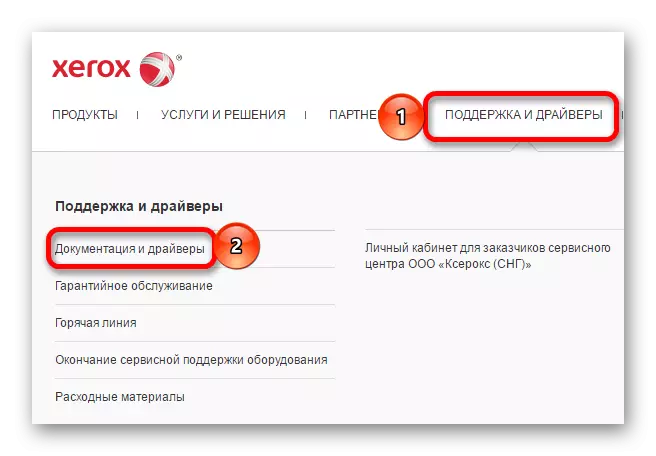
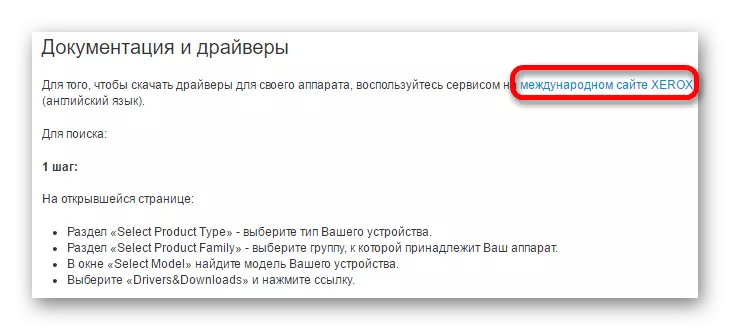
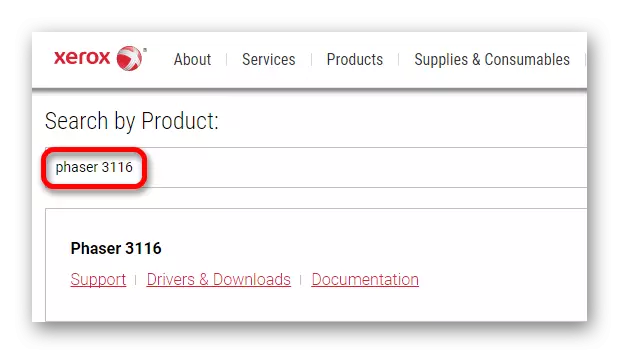
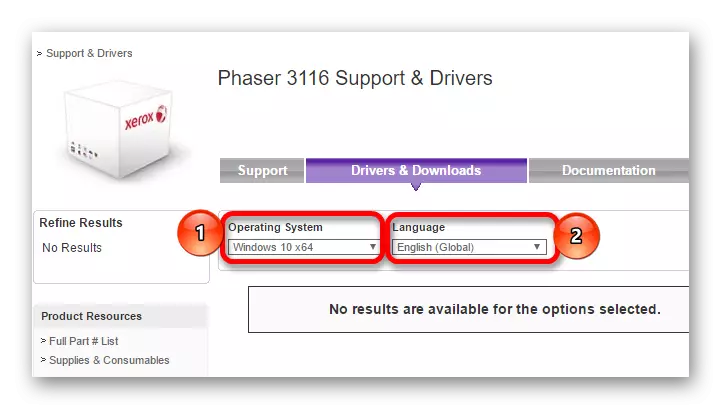
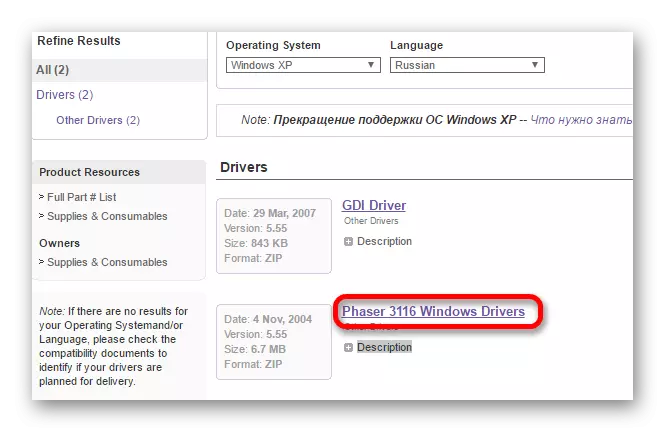
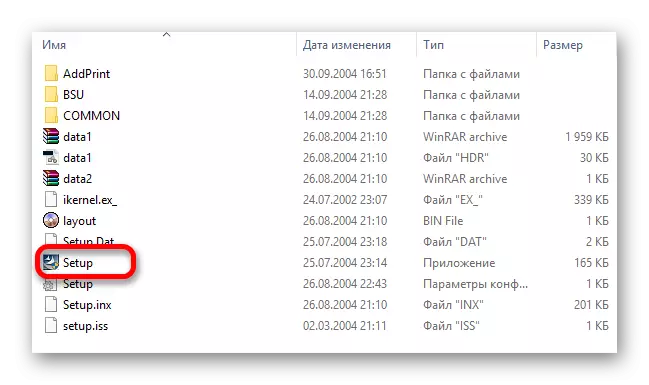
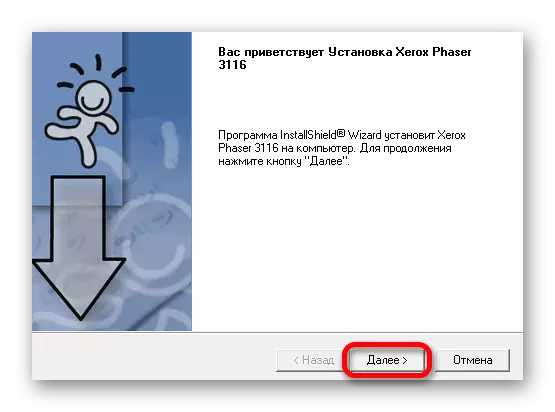
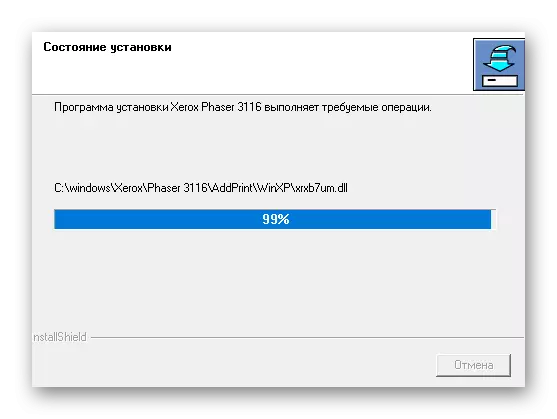
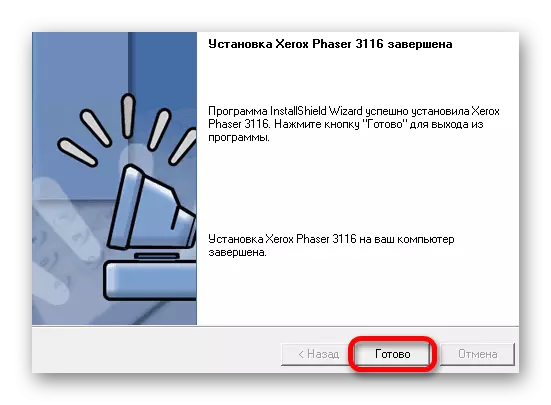
2-خىل ئۇسۇل: ئالاھىدە پروگراممىلار
ئىككىنچى قاچىلاش ئۇسۇلى ئالاھىدە يۇمشاق دېتال ئىشلىتىش ئىكەن. ئالدىنقى ئۇسۇلى بىلەن سېلىشتۇرغاندا, بۇ خىل پروگرامما بىر ئۈسكۈنە ئۈچۈن قاتتىق مەقسەت قىلمىغان ۋە ئىشلەتكىلى ھەرقانداق ئۈسكۈنە (PC ئۇلىنىش قوبۇل) زۆرۈر پروگراممىلارنى چۈشۈرگىلى بولىدۇ.
تېخىمۇ كۆپ ئوقۇڭ: شوپۇرلارنى قاچىلاش ئۈچۈن يۇمشاق دېتال

يۇمشاق ماتېرىيال ئەڭ داڭلىق تاللاش بىر inexperienced ئىشلەتكۈچىلەر ئۈچۈن چۈشىنىشكە ئاددىي كۆرۈنمە ئارقىلىق روشەن بولۇپ Drivermax بولۇپ. مەسىلە يۈز بەرگەندە, كومپيۇتېر دەسلەپكى ھالىتىگە قايتۇرۇپ شۇڭلاشقا بۇ تۈردىكى باشقا نۇرغۇن پروگراممىلاردا قاچىلاش, باشلاشتىن ئىلگىرى, ئەسلىگە كەلتۈرۈش نۇقتىسى ياراتقان بولىدۇ. لېكىن, بۇ يۇمشاق دېتال ھەقسىز ئەمەس, بىر كىنىشكىسىنى سېتىۋالغاندا قىسىم ئېھتىماللىقى پەقەت ئېرىشكەن بولىدۇ. پروگرامما يەنە تولۇق كومپيۇتېر ئۇچۇر بىلەن ئىشلەتكۈچىنى تەمىنلىگەن ۋە تۆت ئەسلىگە كەلتۈرۈش ئۇسۇلىنى بار.
ئوقۇش تېخىمۇ: DRIVERMAX ئىشلىتىش قانداق
3-ئۇسۇل: ئۈسكۈنە كىملىكى
بۇ تاللاش قوشۇپ پروگراممىلارنى قاچىلاش ئۈمىد قىلمايدىغانلارنى گۇمراھلىقتا ماس كېلىدۇ. ئىشلەتكۈچى ئۆز ئالدىغا تەلەپ قوزغاتقۇچ تېپىپ كېرەك. بۇ ئىشنى سىز ئۈسكۈنە باشقۇرغۇچ ياردىمى بىلەن ئۈسكۈنە ID ئۆگىنىش كېرەك. بايقىغان ئۇچۇرى كۆچۈرۈلىدۇ ۋە پەرقلەندۈرگۈچىنى يۇمشاق دېتال ئىزدەش ئەمەل بايلىقىنى بىر كىرىپ شەرت. Xerox Phaser 3116 ئەھۋالدا, بۇ قىممەت ئىشلىتىشكە بولىدۇ:
USBPRINT \ Xeroxphaser_3117872c.
USBPRINT \ Xerox_Phaser_3100mFP7DCA.

ساۋىقى: قانداق ID ئارقىلىق چۈشۈرۈش ھەيدىگۈچىلەرنىڭ
4-ئۇسۇل: سىستېما ئالاھىدىلىكى
ئالدىنقى تارماقتا كۆرسىتىلگەن ئۇسۇل ئەڭ مۇۋاپىق بولمىسا, سىز سېستىما قورالى يولى بولىدۇ. بۇ تاللاش ئىشلەتكۈچى ئۈچىنچى تەرەپ تور بەتلىرى دىن چۈشۈرۈش يۇمشاق ھاجەتسىز دەپ ئەمەلىيەتتە بىلەن روشەن, لېكىن ئۇ ھەمىشە ئۈنۈملۈك ئەمەس.
- كونترول تاختىسىنى ئىجرا قىلىڭ. ئۇ «باشلاش» تىزىملىكىگە جايلاشقان.
- «كۆرۈش ئۈسكۈنىسى ۋە پىرىنتېر» تۈرنى تاللاڭ. بۇ «ئۈسكۈنە ۋە ئاۋاز» بۆلىكىدە بولۇپ.
- يېڭى پرىنتېرنى قوشۇش نامىنى «پىرىنتىر قوشۇش» بولۇش كۆزنەكنىڭ بېشى كۇنۇپكىسىنى بېسىپ ئىجرا.
- ئۇلىنىش ئۈسكۈنە مەۋجۇتلىقى ئۈچۈن تۇنجى سكاننېرلاش. پىرىنتىر تەكشۈرۈپ بولسا, ئاندىن ئۇنى چېكىپ قاچىلاش چېكىڭ. تەتۈر ۋەزىيەتتە, «زۆرۈر پىرىنتىر يوقاپ» كۇنۇپكىسىنى چېكىڭ.
- كېيىنكى قاچىلاش جەريانى قولدا ئېلىپ بېرىلىدۇ. تۇنجى كۆزنەكتە, ئالدىنقى لىنىيىسىنى تاللاپ «يەرلىك پىرىنتىر قوشۇش» ۋە كېيىنكى چېكىڭ.
- ئاندىن ئۇلىنىش ئېغىزىنى ئىنىق. سىز بولسىڭىز, ئاپتوماتىك قاچىلانغان ئايرىلىپ كېيىنكى چېكىڭ.
- ئۇلىنىش پىرىنتېردىن نامى سېلىش. بۇ ئىشنى, ئاندىن تىپ ئۆزى ئۈسكۈنە ئىشلەپچىقارغۇچى تاللاپ, ۋە.
- بېسىپ چىقىرىپتۇ يېڭى نامىنى بېسىپ ياكى ئىشلەتكىلى سانلىق مەلۇماتلارنى ئايرىلغان.
- ئاخىرقى كۆزنەكتە, تولۇق زىيارەت قىلىش. ئۈسكۈنىنى ئىشلىتىش ئۇسۇلىغا ئاساسەن, ئورتاق زىيارەت قىلىشنىڭ ھاجىتى يوقلىقىنى قارار قىلدى. ئاندىن «كېيىنكى» نى چېكىڭ ھەمدە قاچىلاشنى تاماملاشنى ئۈمىد قىلىڭ.
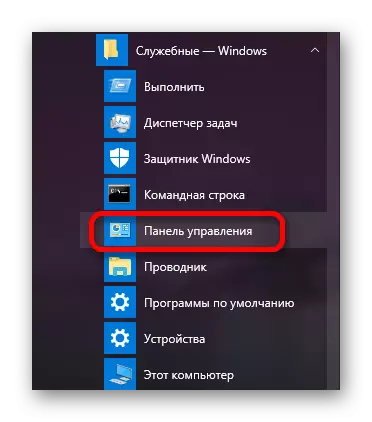
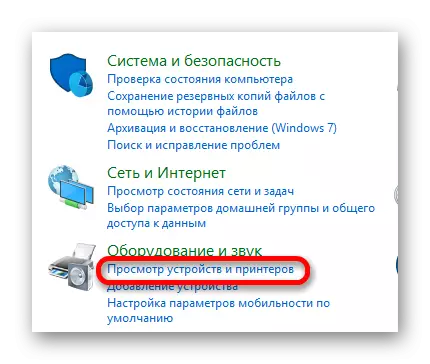
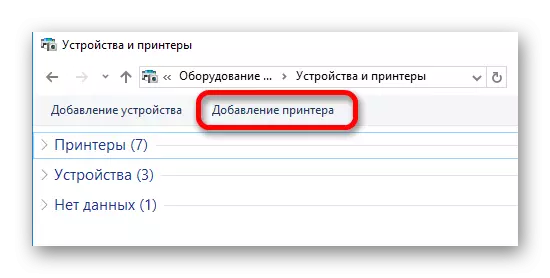
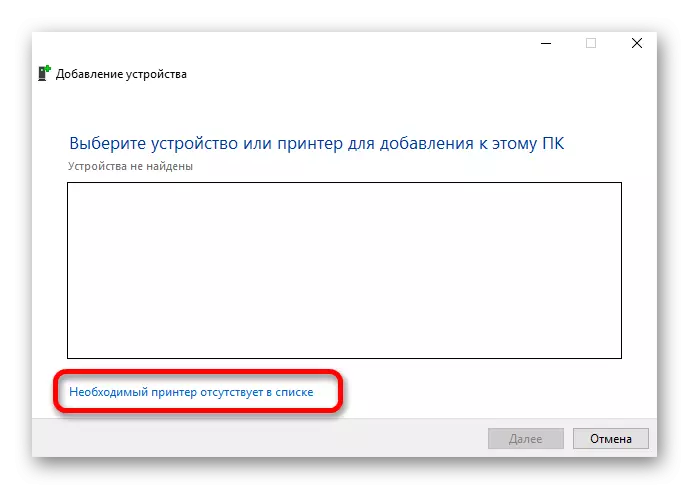
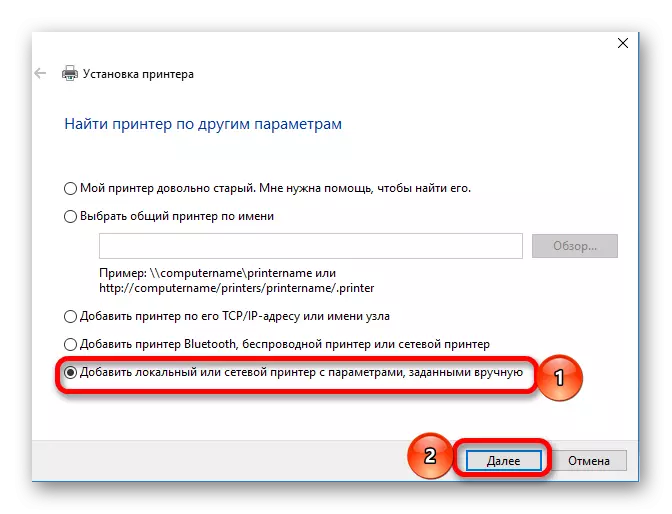
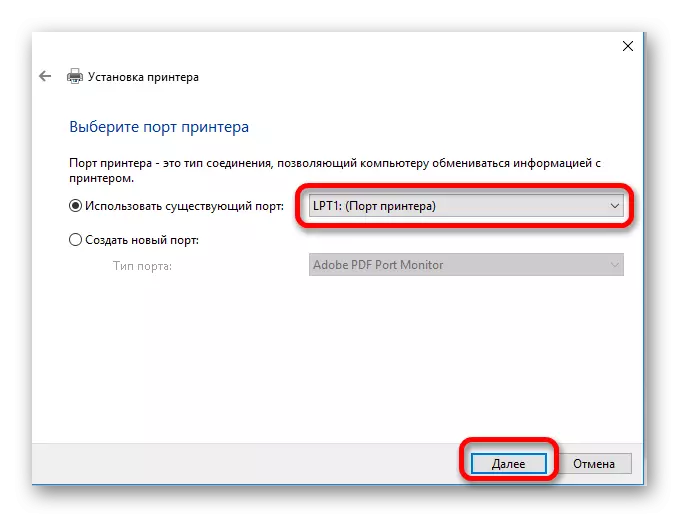
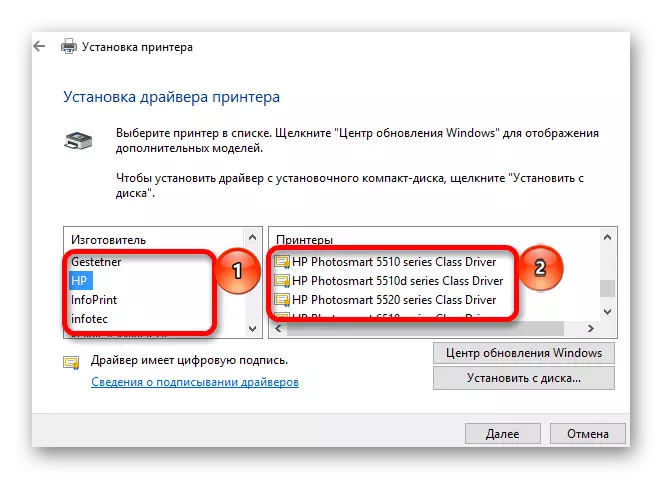
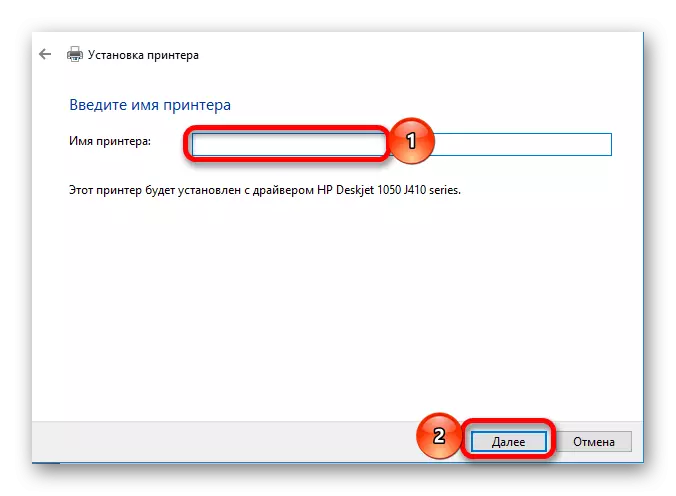
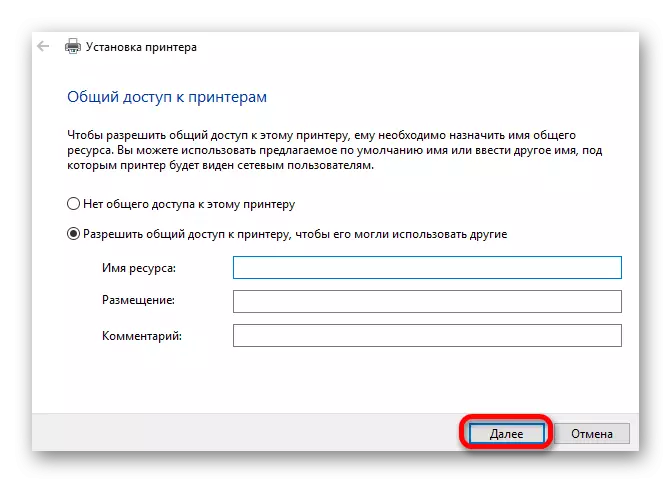
پرىنتېر قوزغاتقۇسىنى ئورنىتىش ئالاھىدە ماھارەت تەلەپ قىلمايدۇ ۋە ھەر بىر ئىشلەتكۈچىگە ئىشلەتكىلى بولمايدۇ. ئېرىشكىلى بولىدىغان يوللارنى بەرگەن, ھەممە ئادەم ئۆزى ئەڭ ماس كېلىدىغان ئىشلارنى تاللىيالمايدۇ.
